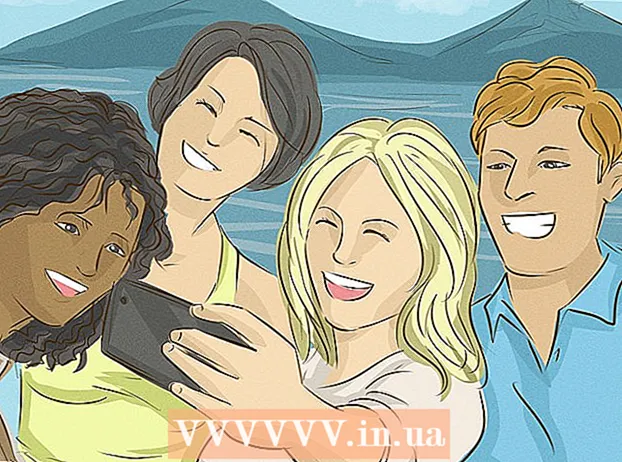Autor:
Christy White
Loomise Kuupäev:
8 Mai 2021
Värskenduse Kuupäev:
1 Juuli 2024

Sisu
- Astuda
- 1. meetod 5-st: HP Smarti kasutamine Windows 10 jaoks
- 2. meetod 5-st: Windowsi jaoks rakenduse HP Solutions Center või Printer Assistant kasutamine
- 3. meetod 5-st: HP utiliidi kasutamine Macis
- 4. meetod 5-st: printeri kuva kasutamine
- 5. meetod 5-st: joondusprobleemide lahendamine
Kui teie HP printer ei suuda prinditud lehti õigesti joondada või kui teie printer kuvab tõrketeadet "joondamine ebaõnnestus", on teie kassetid tõenäoliselt valesti joondatud. See wikiHow õpetab teid, kuidas oma HP printeri tindikassette joondada Windowsi, macOS-i või printeri kuva abil.
Astuda
1. meetod 5-st: HP Smarti kasutamine Windows 10 jaoks
 Lülitage oma HP printer sisse. See meetod õpetab teid Windows 10 jaoks tasuta HP Smart printerihaldusrakenduse kasutamiseks.
Lülitage oma HP printer sisse. See meetod õpetab teid Windows 10 jaoks tasuta HP Smart printerihaldusrakenduse kasutamiseks. - Samuti saate printeri haldamiseks kasutada HP lahenduste keskust (mudelid 2010 ja uuemad versioonid) või HP printeriabi (vanemad kui 2010 mudelid). Kui teie menüüs Start on juba üks neist rakendustest, saate alternatiivina kasutada meetodit HP lahenduste keskus või Windowsi printeriassistent.
 Sisestage printeri sisendsalve väike virn tavalist valget printeripaberit. Printeri joondamiseks kasutatav paber peab olema tühi, valge ja standardne A4.
Sisestage printeri sisendsalve väike virn tavalist valget printeripaberit. Printeri joondamiseks kasutatav paber peab olema tühi, valge ja standardne A4.  Avage arvutis rakendus HP Smart. Pärast installimist leiate selle menüüst Start.Kui te seda ei näe, järgige rakenduse installimiseks kohe neid samme:
Avage arvutis rakendus HP Smart. Pärast installimist leiate selle menüüst Start.Kui te seda ei näe, järgige rakenduse installimiseks kohe neid samme: - Klõpsake menüüd Start ja valige Microsofti pood.
- Tüüp hp nutikas ja vajutage nuppu ↵ Sisestage.
- Klõpsake nuppu HP Smart rakendus (sinine ikoon printeri ja paberilehtedega).
- Klõpsake sinisel Hangi nuppu.
- Klõpsake selle käivitamiseks rakendusel ja printeri seadistamiseks järgige ekraanil kuvatavaid juhiseid.
 Klõpsake HP Smart aknas oma printeril.
Klõpsake HP Smart aknas oma printeril. kliki Prindikvaliteedi tööriistad. See asub vasakus veerus pealkirja "Utiliit" all.
kliki Prindikvaliteedi tööriistad. See asub vasakus veerus pealkirja "Utiliit" all. - Kui vasakus veerus ei kuvata ühtegi tekstivalikut, klõpsake selle laiendamiseks akna vasakus ülanurgas olevat menüüd (kolme rida).
 Klõpsake valikul Joondage.
Klõpsake valikul Joondage. Järgige ekraanil kuvatavaid juhiseid. Valik Joondage tutvustab teile spetsiaalse lehe printimist, mis teie printerikassetid joondab.
Järgige ekraanil kuvatavaid juhiseid. Valik Joondage tutvustab teile spetsiaalse lehe printimist, mis teie printerikassetid joondab. - Kui teie printeril on sisseehitatud skanner, skannib see joonduslehte. Täiendavad juhised ilmuvad ekraanile.
- Kui näete tõrget sellise sõnumiga nagu "Joondamine ebaõnnestus" või "Joondamine ebaõnnestus", lugege palun meetodit Joondamisprobleemide parandamine.
2. meetod 5-st: Windowsi jaoks rakenduse HP Solutions Center või Printer Assistant kasutamine
 Lülitage oma HP printer sisse. See meetod peaks töötama kõigi Windowsi versioonide puhul.
Lülitage oma HP printer sisse. See meetod peaks töötama kõigi Windowsi versioonide puhul. - Kui teie HP printer ilmus 2010. aastal või hiljem, on arvutis tõenäoliselt HP lahenduste keskus. Kui see on vanem, on teil tõenäoliselt selle asemel tarkvara HP Printer Assistant.
- Installitud HP tarkvara avastamiseks avage menüü Start, leidke alammenüü HP ja otsi sind HP lahenduste keskus või HP printeriabi.
- Kui teil pole kumbagi võimalust, minge veebibrauseris aadressile https://support.hp.com/us-en/drivers ja järgige ekraanil kuvatavaid juhiseid, et leida oma printeri mudelile HP Easy Start installiprogramm ja alla laadida.
 Sisestage printeri sisendsalve väike virn tavalist valget printeripaberit. Printeri joondamiseks kasutatav paber peab olema tühi, valge ja standardse A4 formaadiga.
Sisestage printeri sisendsalve väike virn tavalist valget printeripaberit. Printeri joondamiseks kasutatav paber peab olema tühi, valge ja standardse A4 formaadiga.  Avage arvutis rakendus HP lahenduskeskus. Selle peaksite leidma menüüst Start, mõnikord kutsutakse kausta HP.
Avage arvutis rakendus HP lahenduskeskus. Selle peaksite leidma menüüst Start, mõnikord kutsutakse kausta HP. - Kui sa HP lahenduste keskus ei näe, siis ava HP printeriabi.
 kliki Seaded. Selle leiate akna allservast.
kliki Seaded. Selle leiate akna allservast. - Kui kasutate HP printeriassistenti, klõpsake nuppu Printimine ja skannimine ja siis edasi Hooldage oma printerit. Seejärel minge 7. sammu juurde.
 kliki Prindiseaded.
kliki Prindiseaded. kliki Printeriteenused või Seadmeteenused.
kliki Printeriteenused või Seadmeteenused. kliki Printeri tööriistad.
kliki Printeri tööriistad. Märkige ruut „Joondage tindikassetid” kõrval. See asub akna keskel pealkirja all "Pildikvaliteet".
Märkige ruut „Joondage tindikassetid” kõrval. See asub akna keskel pealkirja all "Pildikvaliteet".  kliki Joondage. See on akna allosas. / Ref>
kliki Joondage. See on akna allosas. / Ref>  Prindikassettide joondamiseks järgige ekraanil kuvatavaid juhiseid. Kui teie printeril on sisseehitatud skanner, skaneerib see joonduslehte. Täiendavad juhised ilmuvad ekraanile.
Prindikassettide joondamiseks järgige ekraanil kuvatavaid juhiseid. Kui teie printeril on sisseehitatud skanner, skaneerib see joonduslehte. Täiendavad juhised ilmuvad ekraanile. - Kui näete tõrget sellise sõnumiga nagu "Joondamine ebaõnnestus" või "Joondamine ebaõnnestus", lugege palun meetodit Joondamisprobleemide parandamine.
3. meetod 5-st: HP utiliidi kasutamine Macis
 Lülitage oma HP printer sisse.
Lülitage oma HP printer sisse. Sisestage printeri sisendsalve väike virn tavalist valget paberit. Printeri joondamiseks kasutatav paber peab olema tühi, valge ja standardse A4 formaadiga.
Sisestage printeri sisendsalve väike virn tavalist valget paberit. Printeri joondamiseks kasutatav paber peab olema tühi, valge ja standardse A4 formaadiga.  Avage oma Macis HP utiliit. Kui see on installitud, leiate selle kaustast Rakendused nimega alamkaustas HP.
Avage oma Macis HP utiliit. Kui see on installitud, leiate selle kaustast Rakendused nimega alamkaustas HP. - Kui te rakendust ei näe, peate selle installima. Minge veebibrauseris aadressile https://support.hp.com/us-en/drivers ja järgige ekraanil kuvatavaid juhiseid, et leida ja alla laadida printerimudeli jaoks HP Easy Start installiprogramm. Pärast allalaadimist topeltklõpsake faili .dmg, et installida HP utiliit.
 kliki Joondage. Selle valiku leiate esimesest ikoonide rühmast. See avab akna kassettide joondamiseks.
kliki Joondage. Selle valiku leiate esimesest ikoonide rühmast. See avab akna kassettide joondamiseks.  kliki Joondage. See saadab teie printerile joonduslehe. Prinditud lehel kuvatakse palju mustade ja siniste joontega nummerdatud kaste.
kliki Joondage. See saadab teie printerile joonduslehe. Prinditud lehel kuvatakse palju mustade ja siniste joontega nummerdatud kaste.  Leidke rida A rida kõige kattuvate joontega. Kast, mis näitab suurimat lõhet ridade vahel, on see, mida otsite. Pange kirja kasti number.
Leidke rida A rida kõige kattuvate joontega. Kast, mis näitab suurimat lõhet ridade vahel, on see, mida otsite. Pange kirja kasti number.  Valige oma printeritarkvaras vastav ruut. Valige veerust A õige lahter.
Valige oma printeritarkvaras vastav ruut. Valige veerust A õige lahter.  Valige teistes veergudes kõige rohkem kattuvate ridadega ruudud. Jätkake, kuni olete teinud valiku kõigi veerutähtede jaoks.
Valige teistes veergudes kõige rohkem kattuvate ridadega ruudud. Jätkake, kuni olete teinud valiku kõigi veerutähtede jaoks.  kliki Valmis. Printerikassetid on nüüd joondatud.
kliki Valmis. Printerikassetid on nüüd joondatud. - Kui näete tõrget sellise sõnumiga nagu "Joondamine ebaõnnestus" või "Joondamine ebaõnnestus", lugege palun meetodit Joondamisprobleemide parandamine.
4. meetod 5-st: printeri kuva kasutamine
 Lülitage oma HP printer sisse. Kui teie printeril on monitor, saate tindikassette joondada ilma arvutit kasutamata.
Lülitage oma HP printer sisse. Kui teie printeril on monitor, saate tindikassette joondada ilma arvutit kasutamata.  Sisestage printeri sisendsalve väike virn tavalist valget printeripaberit.
Sisestage printeri sisendsalve väike virn tavalist valget printeripaberit. Minge menüüsse Seaded või Utiliidid printeri jaoks. Sinna pääsemiseks võite kasutada printeri ekraani kõrval olevaid nooleklahve.
Minge menüüsse Seaded või Utiliidid printeri jaoks. Sinna pääsemiseks võite kasutada printeri ekraani kõrval olevaid nooleklahve.  Valige Joondage printer. Prindib joondustesti lehe. Teil palutakse leht kohe skannida.
Valige Joondage printer. Prindib joondustesti lehe. Teil palutakse leht kohe skannida.  Avage skanneri kaas. Kassette saate joonduslehte skannides uuesti joondada.
Avage skanneri kaas. Kassette saate joonduslehte skannides uuesti joondada.  Asetage joondamistesti leht skannerile. Prinditav pool peaks olema näoga allapoole.
Asetage joondamistesti leht skannerile. Prinditav pool peaks olema näoga allapoole.  Joondage joondusleht skanneriklaasi parema eesmise nurgaga.
Joondage joondusleht skanneriklaasi parema eesmise nurgaga. Sulgege skanneri kaas ja vajutage Okei. Printer skannib joonduslehte ja seejärel joondab vajadusel kassetid.
Sulgege skanneri kaas ja vajutage Okei. Printer skannib joonduslehte ja seejärel joondab vajadusel kassetid. - Kui näete tõrget sellise sõnumiga nagu "Joondamine ebaõnnestus" või "Joondamine ebaõnnestus", lugege palun meetodit Joondamisprobleemide parandamine.
5. meetod 5-st: joondusprobleemide lahendamine
 Kasutage printeri joondamiseks kindlasti puhast valget printeripaberit. Kui te ei saa printerit oma opsüsteemi meetodil õigesti joondada, veenduge, et printeripaber oleks kasutamata, kortsus ja korralikult laaditud.
Kasutage printeri joondamiseks kindlasti puhast valget printeripaberit. Kui te ei saa printerit oma opsüsteemi meetodil õigesti joondada, veenduge, et printeripaber oleks kasutamata, kortsus ja korralikult laaditud.  Vajadusel skannige joonduslehte. Kui teil on printeriskanner, peate kassettide joondamiseks skannima prinditud joonduslehe. Järgige ekraanil kuvatavaid juhiseid ja kõiki joonduslehel kuvatavaid juhiseid, et veenduda, et olete kogu protsessi lõpule viinud.
Vajadusel skannige joonduslehte. Kui teil on printeriskanner, peate kassettide joondamiseks skannima prinditud joonduslehe. Järgige ekraanil kuvatavaid juhiseid ja kõiki joonduslehel kuvatavaid juhiseid, et veenduda, et olete kogu protsessi lõpule viinud.  Lähtestage printer. Kui teil on endiselt probleeme, eemaldage toitekaabel printerist 60 sekundiks ja ühendage see seejärel uuesti. Pärast printeri täielikku taaskäivitamist proovige kassette uuesti joondada.
Lähtestage printer. Kui teil on endiselt probleeme, eemaldage toitekaabel printerist 60 sekundiks ja ühendage see seejärel uuesti. Pärast printeri täielikku taaskäivitamist proovige kassette uuesti joondada.  Veenduge, et kasutate ehtsaid HP tindikassette. Kui te ei kasuta originaalseid HP tindi- või toonerikassette, vahetage kassetid uute vastu. Odavamad kaubamärgikassetid võivad põhjustada joondamisprobleeme.
Veenduge, et kasutate ehtsaid HP tindikassette. Kui te ei kasuta originaalseid HP tindi- või toonerikassette, vahetage kassetid uute vastu. Odavamad kaubamärgikassetid võivad põhjustada joondamisprobleeme. - Mitteoriginaalsete kassettide kohta lisateabe saamiseks külastage aadressi http://www.hp.com/go/anticounterfeit.
 Kontrollige prinditud joonduslehte tindiprobleemide osas. Hea joondusleht peaks näitama tugevaid siniseid ja musti jooni.
Kontrollige prinditud joonduslehte tindiprobleemide osas. Hea joondusleht peaks näitama tugevaid siniseid ja musti jooni. - Kui teie printeris on vähe tinti, võib joondusleht tunduda pleekinud, triibuline või määrdunud. Must ja / või tsüaansinine värv ei pruugi lehel ilmuda. Kui mõni neist asjadest juhtub, on tinti tõenäoliselt vähe ja peate kassetid välja vahetama.
- Kui prinditud joonduslehel pole triipe ja näete lehel nii musta kui sinist, pöörduge printeri hoolduse saamiseks HP tugiteenuse poole.